Power Query: Lấy danh sách tên file từ các thư mục và thư mục con
Trước đây của chúng tôi Liệt kê tất cả tên tệp từ một thư mục và thư mục con hướng dẫn, bạn có thể liệt kê tất cả tên tệp từ một thư mục và các thư mục con bằng một số phương pháp cơ bản, chẳng hạn như công thức, mã VBA, v.v. Trong bài viết này, tôi sẽ giới thiệu một tính năng tuyệt vời – Power Query, với tính năng này, bạn có thể liệt kê tất cả các tệp từ một thư mục và các thư mục con một cách linh hoạt. Sau khi lấy được tên file, khi bạn xóa hoặc chèn file mới, danh sách tên file sẽ tự động được làm mới.
Nhận danh sách tên tệp từ các thư mục và thư mục con với Power Query
Để đạt được nhiệm vụ này bằng cách sử dụng Power Query tính năng này, vui lòng thực hiện theo các bước sau:
1. Trong Excel 2016 và Excel 2021, vui lòng nhấp vào Ngày > Truy vấn mới > Từ tập tin > Từ thư mục, xem ảnh chụp màn hình:
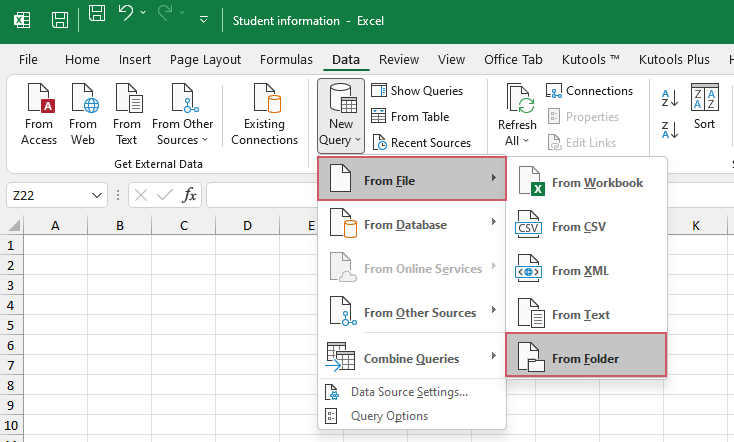
Chú thích: Trong Excel 2019 và Office 365, bạn nên nhấp vào Ngày > Lấy dữ liệu > Từ tập tin > Từ thư mục, xem ảnh chụp màn hình:
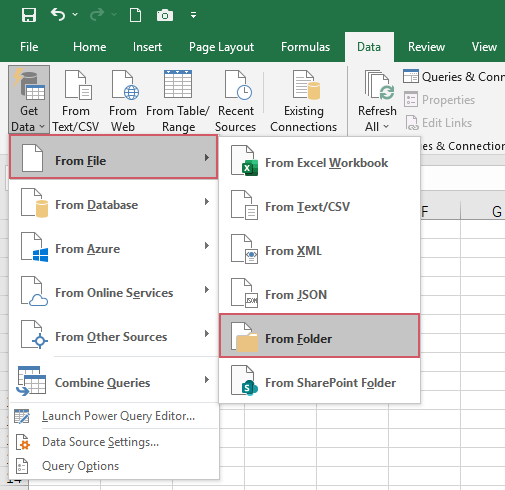
2. Trong mở Xem cửa sổ, chọn thư mục chứa các tệp mà bạn muốn lấy tên tệp từ đó, xem ảnh chụp màn hình:
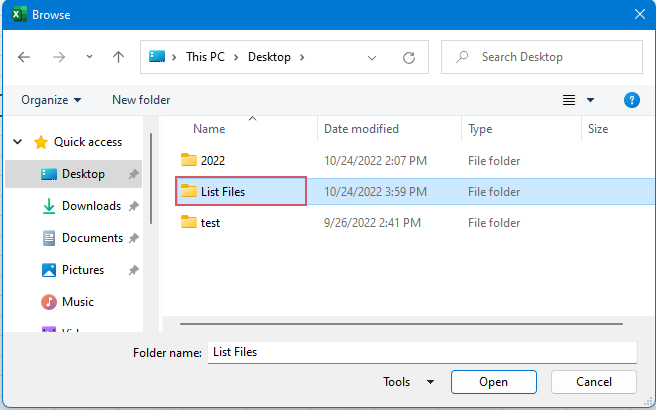
3. Sau đó nhấn vào Mở , một danh sách xem trước các tài liệu sẽ mở ra như ảnh chụp màn hình bên dưới:

4. Và sau đó, nhấp vào Chuyển đổi dữ liệu để mở Power Query Biên tập viên cửa sổ, các thuộc tính tệp được hiển thị trong cửa sổ.
5. Nếu bạn muốn lấy các thuộc tính khác, chẳng hạn như kích thước tệp, vui lòng nhấp vào biểu tượng mở rộng trong Thuộc tính cột, nó sẽ hiển thị cho bạn danh sách các cột bổ sung, hãy chọn các cột mà bạn muốn có trong dữ liệu và bỏ chọn các cột còn lại. Ở đây, tôi sẽ kiểm tra Kích thước máy tùy chọn, xem ảnh chụp màn hình:
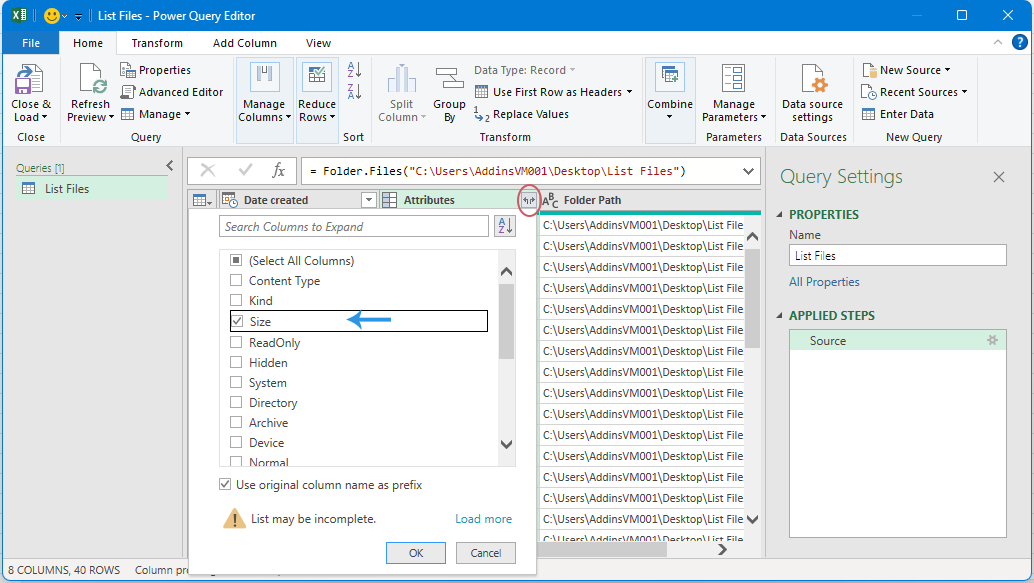
6. Bạn cũng có thể xóa các cột mà bạn không cần. bên trong Power Query Biên tập viên cửa sổ, chọn cột bạn muốn xóa, bấm chuột phải vào cột và bấm Hủy bỏ. Xem ảnh chụp màn hình:
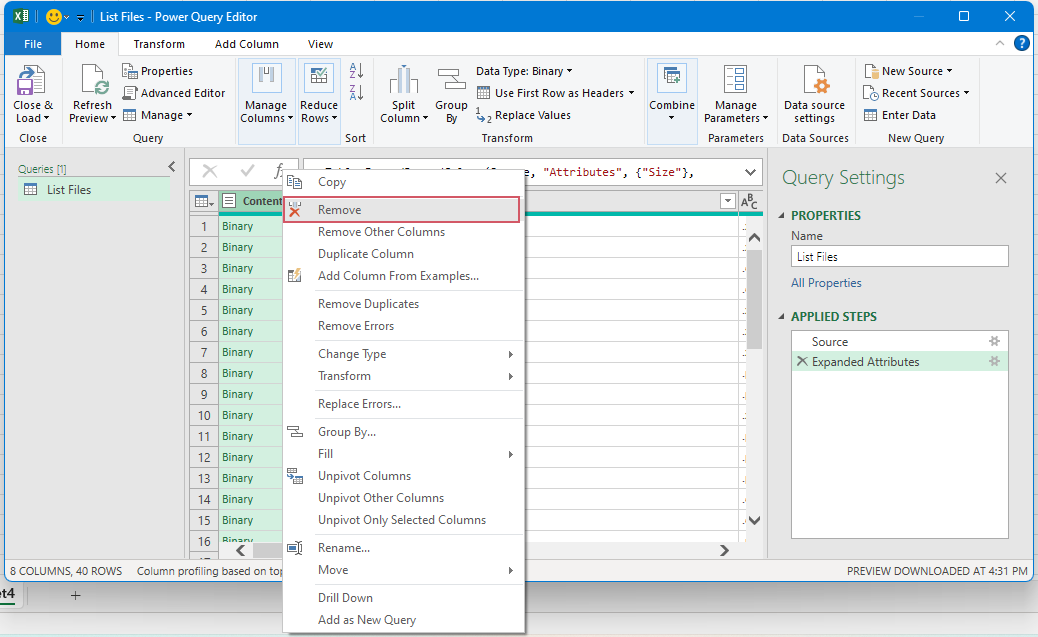
7. Sau khi nhận được các cột thuộc tính bạn cần, vui lòng nhấp vào Đóng và tải > Đóng và tải, xem ảnh chụp màn hình:
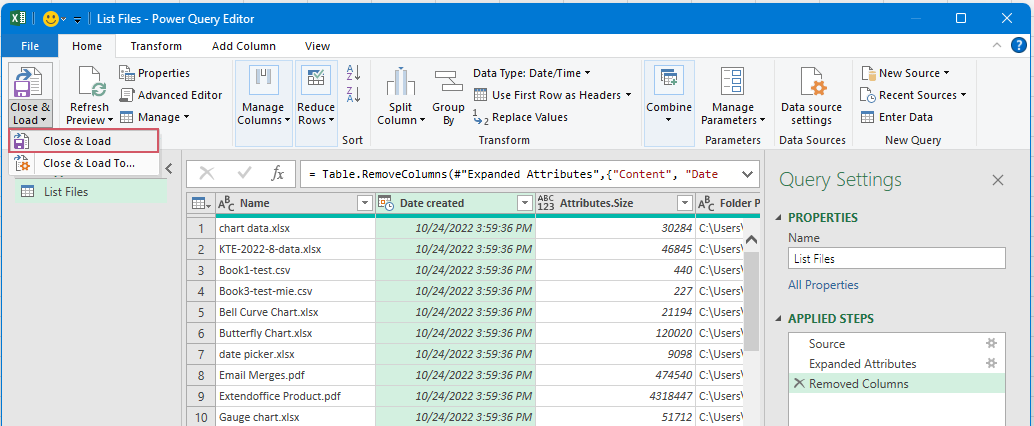
8. Bây giờ, tất cả dữ liệu về các tệp được tải vào một trang tính mới như ảnh chụp màn hình bên dưới:
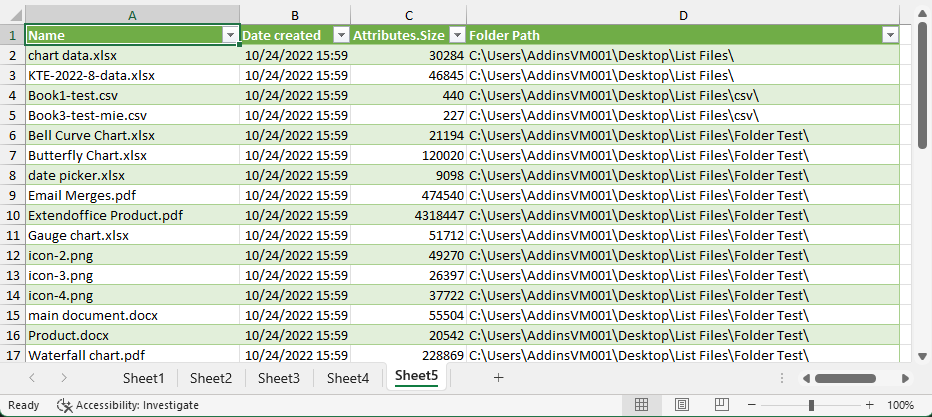
Lời khuyên:
1. Nếu bạn cần thay đổi tên tệp tự động khi xóa tệp hiện có hoặc chèn tệp mới vào thư mục, bạn chỉ cần nhấp vào Ngày > Làm mới Tất cảvà danh sách tên tệp sẽ được làm mới thành danh sách mới nhất.

2. Với các bước trên, tất cả các tệp trong thư mục và các thư mục con của nó được liệt kê. Nếu bạn chỉ muốn liệt kê các tên tệp từ thư mục (không bao gồm các thư mục con), bạn chỉ cần thay đổi Thư mục.Files đến Thư mục.Nội dung vào thanh công thức của Power Query Biên tập viên cửa sổ, xem ảnh chụp màn hình:
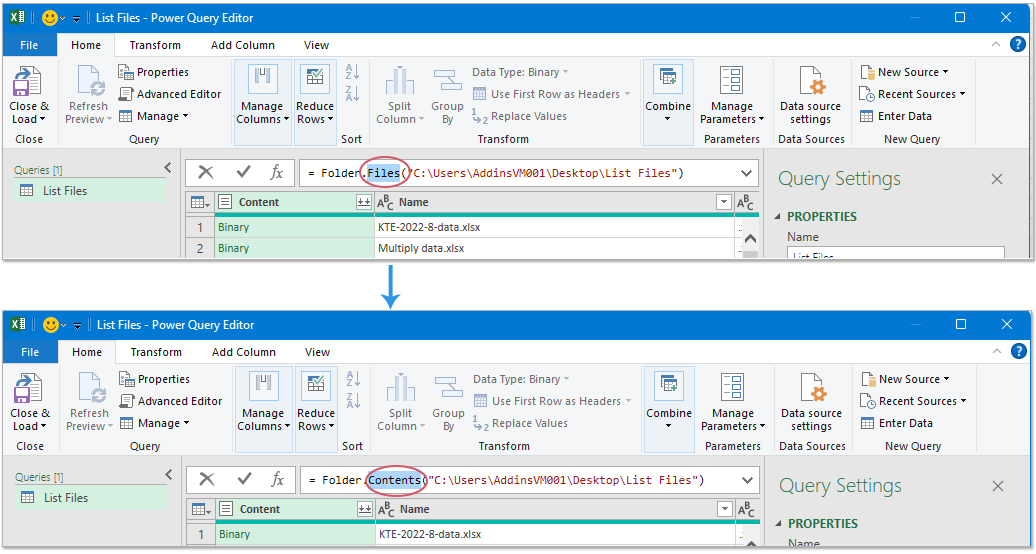
Và bây giờ, chỉ tên tệp và tên thư mục con trong thư mục cụ thể được liệt kê, xem ảnh chụp màn hình:

Công cụ năng suất văn phòng tốt nhất
Nâng cao kỹ năng Excel của bạn với Kutools for Excel và trải nghiệm hiệu quả hơn bao giờ hết. Kutools for Excel cung cấp hơn 300 tính năng nâng cao để tăng năng suất và tiết kiệm thời gian. Bấm vào đây để có được tính năng bạn cần nhất...

Tab Office mang lại giao diện Tab cho Office và giúp công việc của bạn trở nên dễ dàng hơn nhiều
- Cho phép chỉnh sửa và đọc theo thẻ trong Word, Excel, PowerPoint, Publisher, Access, Visio và Project.
- Mở và tạo nhiều tài liệu trong các tab mới của cùng một cửa sổ, thay vì trong các cửa sổ mới.
- Tăng 50% năng suất của bạn và giảm hàng trăm cú nhấp chuột cho bạn mỗi ngày!
